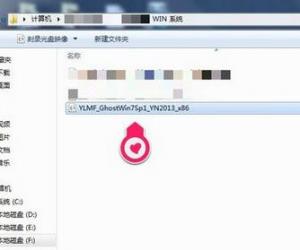win7系统如何显示隐藏的文件 win7系统下隐藏文件显示方法
发布时间:2016-12-29 14:20:15作者:知识屋
win7系统如何显示隐藏的文件 win7系统下隐藏文件显示方法。用惯windows xp系统的网友如果突然用windows 7的系统后,找不到显示隐藏文件功能在哪里,下面我就来带领大家一步一步操作来显示隐藏文件。
点左下角“开始”菜单,再点击“计算机”。

点击窗口顶部靠左位置的“组织”菜单,选择其中的“文件夹和搜索选项”。
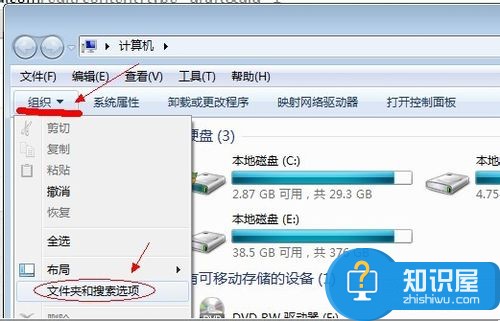
在弹出的窗口里点击切换到“查看”选项卡。
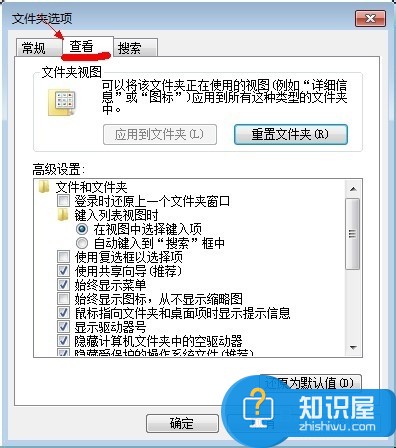
在窗口中部位置下拉滚动条,找到“显示隐藏的文件、文件夹或驱动器”,把前面的圈圈选中,然后点击确定。
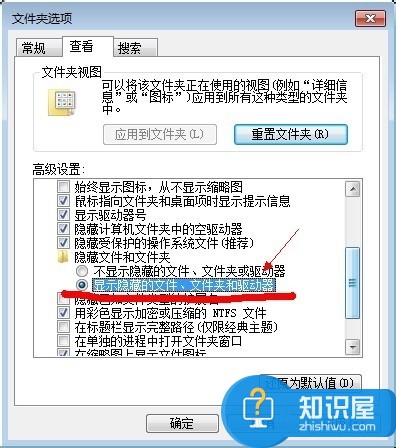
这时电脑中的隐藏文件和文件夹就都可以看到了。
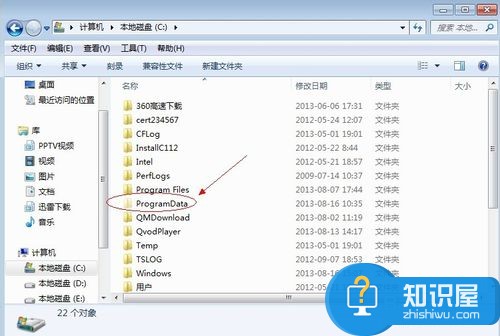
(免责声明:文章内容如涉及作品内容、版权和其它问题,请及时与我们联系,我们将在第一时间删除内容,文章内容仅供参考)
知识阅读
软件推荐
更多 >-
1
 一寸照片的尺寸是多少像素?一寸照片规格排版教程
一寸照片的尺寸是多少像素?一寸照片规格排版教程2016-05-30
-
2
新浪秒拍视频怎么下载?秒拍视频下载的方法教程
-
3
监控怎么安装?网络监控摄像头安装图文教程
-
4
电脑待机时间怎么设置 电脑没多久就进入待机状态
-
5
农行网银K宝密码忘了怎么办?农行网银K宝密码忘了的解决方法
-
6
手机淘宝怎么修改评价 手机淘宝修改评价方法
-
7
支付宝钱包、微信和手机QQ红包怎么用?为手机充话费、淘宝购物、买电影票
-
8
不认识的字怎么查,教你怎样查不认识的字
-
9
如何用QQ音乐下载歌到内存卡里面
-
10
2015年度哪款浏览器好用? 2015年上半年浏览器评测排行榜!